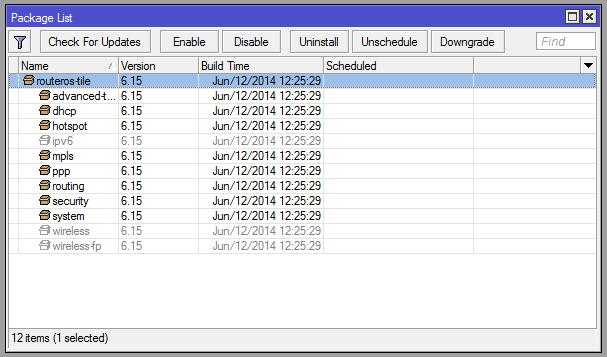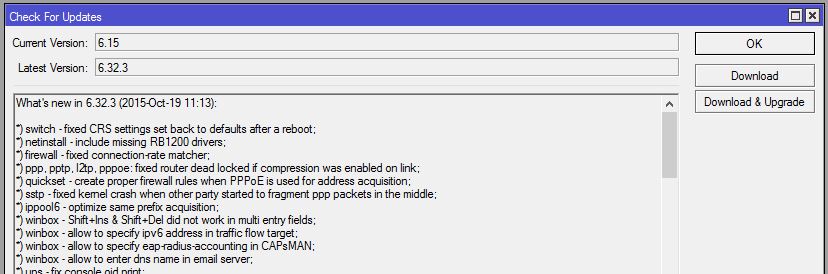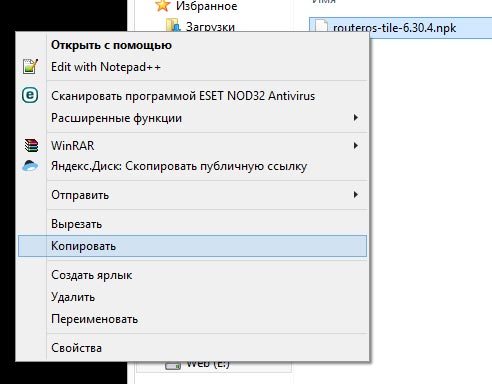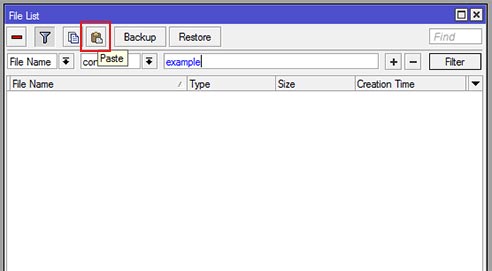Обновление прошивки MikroTik — процедура регламентная и добровольная. И я рекомендую ей не пренебрегать, т.к. в обновлениях, как правило, присутствует много багфиксов, которые могут значительно облегчить жизнь. При этом подразумевается, что роутер ваш жив, здоров и доступен.
Если же доступ к роутеру утерян, то обновить или ресетнуть его можно с помощью утилиты Netinstall. Процесс восстановления роутера с помощью этой программы описан в статье Mikrotik Netinstall.
С этого года компания несколько изменила свой подход к выпускам обновлений прошивки — они разбили текущие обновления на две ветки: bugfix и current. Bugfix — это последняя стабильная версия, включающая в себя только исправления найденных багов. Ветка curent — это багфиксы плюс какие-то новшества. Теперь зайдя на страницу загрузок www.mikrotik.com/download в выпадающем списке мы видим 4 варианта загрузки и выбираем тот, который нам нужен. От выбора версии прошивки будет зависеть способ, которым мы будем обновляться.
Прошивка MikroTik через WinBox
Первый способ обновления прошивки
Открываем System -> Packeges
Здесь вы не только можете обновиться, но и включить или выключить пакеты, сделать downgrade. Но сейчас нас интересует кнопка «Check For Updates». Жмем.
Видим, что есть свежий выпуск и далее на выбор — просто скачать (Download) или скачать и сразу обновить (Download & Upgrade). Mikrotik обновится при следующей перезагрузке и разница лишь в том, когда эта перезагрузка произойдет. При нажатии «Download & Upgrade» MikroTik уйдет на перезагрузку сразу после скачивания файлов.
Второй способ обновления прошивки
Если вы обратили внимание, то при автоматическом обновлении через System->Packages нам предложили только версию Current (6.32.3). Если мы хотим Bugfix, Legacy или Release candidate, то поступим несколько по-другому:
- Скачиваем нужную прошивку с сайта
- Закачиваем файл прошивки в корень файловой системы MikroTik. Сделать это можно как по FTP/SFTP, так и через Winbox.
- Перегружаем роутер.
Копирование файла через WinBox:
Как вы сами можете убедиться, ничего сложного. И если все пойдет в штатном режиме. то после перезагрузки ваш MikroTik будет работать на новой прошивке.
Реклама: